Conversione
- 1. Converti Video in qulsiasi Formato+
-
- 1.1 Convertitore da M4A a MP3
- 1.2 Come convertire da YouTube in MP4 su iPhone/iPad per la visione offline
- 1.3 Convertire MOV in MP4 su Mac
- 1.4 Convertire da WMV a TS
- 1.5 Convertire i video di YouTube in MP4 con risoluzione 4K
- 1.6 MPEG vs MP4 - La ricerca del miglior formato video
- 1.7 Che cosa sono i file AVCHD e come riprodurli facilmente
- 2. Converti in social media+
-
- 2.1 Convertitori TikTok Gratuiti nel 2021
- 2.2 Downloader e Convertitori di TikTok MP3
- 2.3 Downloader del convertitore da TikTok a MP4
- 2.4 Convertire video per Instagram online gratuitamente
- 2.5 Convertire MP3 in Instagram
- 2.6 Convertire i video in Instagram
- 2.7 Convertitore da MP4 a Instagram
- 2.8 Guida passo passo per creare e convertire video Likee
- 3. Converti per dispositivi popolari+
- 4. Altri Suggerimenti+
-
- 4.1 Qualsiasi cosa su MP4
- 4.2 AVI vs MP4: qual è la differenza
- 4.3 Convertire i video in Live Photo
- 4.4 Convertitori di Video Clip alternativi
- 4.5 3 Soluzioni per il Problema di Windows Media Player che non Riproduce File FLV
- 4.6 Lettore M4V Gratuito per Riprodurre File M4V su Windows/Mac Senza Problemi
- 4.7 Convertitori SVG consigliati nel 2021
- 4.8 Programmi per Video Musicali
Tutti gli argomenti
- Converti Video
- Utenti di design creativo
- DVD Utenti
- Altri Soluzioni
- Vacanze
- Utenti FotoCamera
- Utenti Social Media
Che cosa sono i file AVCHD e come riprodurli facilmente
AVCHD è l'acronimo di Advanced Video Coding High Definition. È un formato per la registrazione digitale e la riproduzione di video ad alta definizione. Registra segnali 1080i e 720p su determinati supporti utilizzando tecnologie codec altamente efficienti. È stato sviluppato congiuntamente da Panasonic e Sony. Nel 2006, le aziende hanno sviluppato il formato AVCHD per l'utilizzo in videocamere consumer ad alta definizione. Nel 2007, sia Panasonic che Sony hanno rilasciato le prime videocamere AVCHD consumer. Nel 2011, la specifica AVCHD è stata modificata per includere due nuove modalità: 1080 linee 50 fotogrammi/se 60 fotogrammi/s. Le nuove modalità dichiarate richiedono il doppio della velocità di trasmissione dei dati rispetto alle modalità precedenti.
Utilizzando il formato AVCHD, è possibile masterizzare video ad alta definizione su un DVD standard. Successivamente è possibile riprodurre quel DVD in un lettore Blu-ray. Pertanto, non è necessario possedere un masterizzatore di dischi Blu-ray per godersi video ad alta definizione. Il video AVCHD può anche essere trasmesso alla TV tramite un cavo HDMI o uscite componenti. Può anche essere trasferito e visualizzato sul computer.
Nelle parti seguenti, puoi apprendere maggiori dettagli su cos'è il formato AVCHD e a struttura dei file AVCHD, anche i metodi su come convertire facilmente i video AVCHD in qualsiasi altro formato video comune su Windows/Mac.
- Parte 1. Cosa c'è in un file AVCHD
- Parte 2. Codec disponibile per AVCHD
- Parte 3. Spiegare la struttura del file AVCHD con le immagini
- Parte 4. Come convertire file AVCHD su Windows/Mac
Parte 1. Cosa c'è in un file AVCHD
AVCHD utilizza lo standard MPEG - 4 AVC/ per la compressione video, che supporta una varietà di risoluzioni video standard, ad alta definizione e stereoscopiche. Supporta sia Dolby AC-3 che PCM lineare non compresso per la compressione audio.
Un file AVCHD è costituito da audio e video registrati con sottotitoli e altri flussi ausiliari. Questi vengono multiplexati in un flusso di trasporto MPEG e archiviati sui supporti come file binari. Per i file system, le schede di memoria e gli HDD utilizzano FAT e dischi ottici per utilizzare UDF o ISO9660.
A parte alcune differenze, il file system di AVCHD deriva dalle specifiche del disco Blu-ray. Ad esempio, utilizza un sistema di denominazione dei file 8.3 legacy mentre il disco Blu-ray utilizza nomi di file lunghi.
1. Formato video
AVCHD supporta una varietà di risoluzioni video e metodi di scansione, ma la maggior parte delle videocamere supporta solo una manciata di formati video e audio consentiti dallo standard AVCHD.
Video interlacciato: AVCHD supporta sia AVCHD-SD o definizione standard e video interlacciato AVCHD 1080i o ad alta definizione mentre AVCHD 1080i è disponibile con la maggior parte delle videocamere AVCHD.
Video a scansione progressiva: AVCHD supporta la modalità di registrazione progressiva a 720 linee a frame rate di 24 e 60 frame/s per i modelli a 60 Hz e 50 frame/s per i modelli a 50 Hz.
2. Formato audio
La maggior parte delle videocamere AVCHD utilizza lo schema di compressione Dolby Digital (AC-3) ed è supportato sia l'audio stereo che multicanale. La velocità dei dati audio cambia da 64 Kbit/sa 640 Kbit/s, ma vengono utilizzati principalmente 256 Kbit/se 384 Kbit/s.
3. Panoramica del formato AVCHD
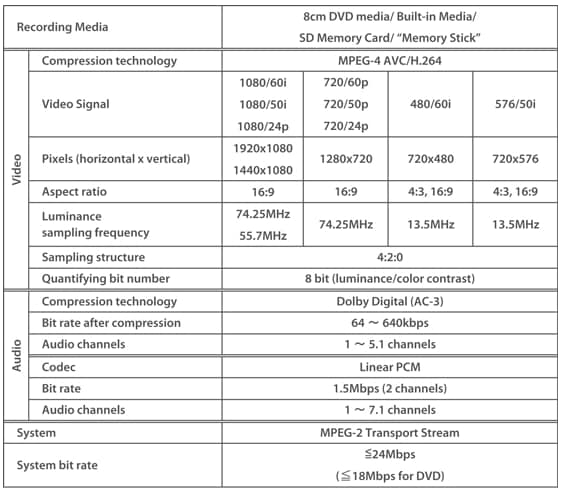
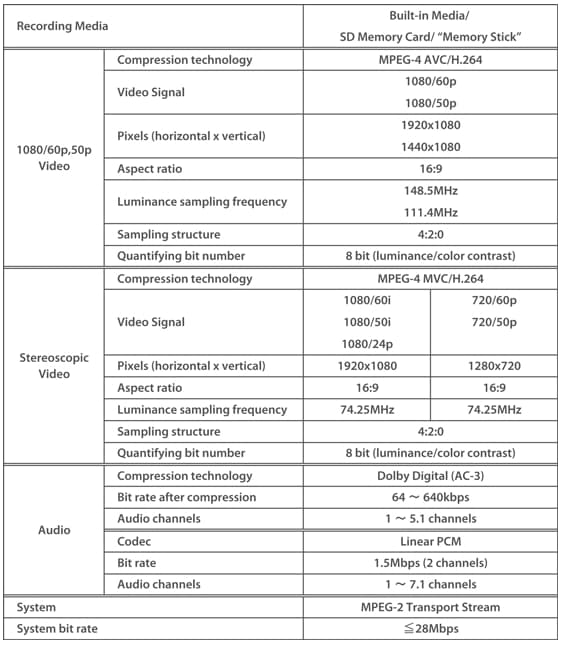
Parte 2. Codec disponibile per AVCHD
1. FFmpeg
Include un decoder AVCHD nella sua libreria libavcodec che viene utilizzato da ffdshow, una raccolta gratuita e open source di codec per Windows.
2. CoreAVC
In realtà è un decodificatore ma può anche decodificare AVCHD e altri formati .
3. Gstreamer
Usa libavcodec per decodificare AVCHD su Linux, BSD, OS X, Windows e Solaris.
Parte 3. Spiegare la struttura del file AVCHD con le immagini
Le videocamere AVCHD a stato solido dell'organizzazione file su Panasonic e Canon sono presentate come segue. Scopri di più di AVCHD.
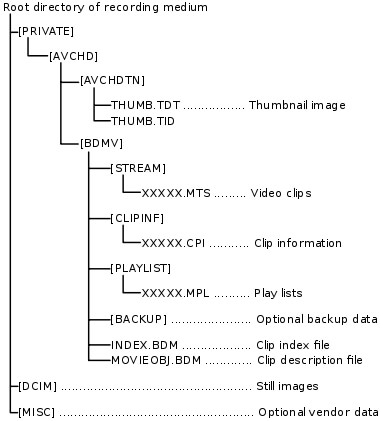
Avviso importante
Il processo correlato assicura anche che l'utente ottenga i migliori risultati e che la tecnologia all'avanguardia sia apprezzata, poiché i file AVCHD sono stati sviluppati per assicurarsi che i formati mts e m2ts siano pienamente utilizzati, e per lo stesso motivo va inoltre notato che l'utente deve assicurarsi che venga scelto il formato migliore per visualizzare i migliori risultati. È inoltre importante notare che la struttura del file può essere complessa se l'utente non è ben consapevole dell'aspetto generale e del nome del file AVCHD in quanto farà in modo che la struttura del file non venga mai compresa dall'utente a questo proposito.
È possibile ricostruire la struttura del file della scheda AVCHD in assenza della scheda per ingannare Log & Transfer nella lettura?
La struttura del file .mts possiede il file AVCHD ed è la parte in streaming del file in cui si trova il file AVCHD effettivo. È anche da notare che l'utente deve assicurarsi che i log vengano ingannati posizionando e manipolando i file .mts poiché la loro posizione verrà modificata. Ma c'è un problema a causa del quale non è possibile. La ricostruzione del file AVCHD non è affatto possibile poiché la struttura del file AVCHD non è basata su file o cartelle. È inoltre importante notare che l'utente deve assicurarsi che il formato con file e strutture di cartelle possa essere modificato e ricostruito, ed è possibile solo in supporti tapeless. Il formato AVCHD non è quello da toccare.
Nella struttura dei file AVCHD mancano file/cartelle
È anche uno degli errori comuni a questo proposito e l'utente deve assicurarsi che il software Recuva sia scaricato dal sito web http://www.piriform.com/recuva/download/portable per risolvere il problema, poiché è uno dei migliori e avanzati programmi che assicurano che l'utente non affronti mai alcun problema. Si assicura inoltre che all'utente sia sempre fornito il meglio. Una volta che il programma è stato scaricato e installato, si consiglia di assicurarsi che il file AVCHD della memoria contenente tutti questi file venga scansionato per ottenere i risultati e i file mancanti.
Come visualizzare la struttura delle cartelle AVCHD su Mac
Per visualizzare i file su Mac, si consiglia di assicurarsi che venga utilizzata l'opzione del convertitore da AVCHD ad AIC, che è sicuramente disponibile in tutti i programmi software di importazione di Apple Inc. Se i convertitori di Apple non sono considerati attendibili dall'utente, allora si consiglia di assicurarsi che vengano utilizzati convertitori all'avanguardia di terze parti per visualizzare il contenuto AVCHD sul Mac senza problemi. Ci sono due convertitori che vale la pena siano considerati, ad esempio Voltaic HD per Mac per svolgere il lavoro.
Conclusione della struttura del file AVCHD
La cosa più importante da notare a questo proposito è che Sony e Panasonic non sono le uniche che utilizzano questo formato, e ora anche Canon e JVC hanno iniziato a utilizzare questo formato. È l'uso del programma nel modo migliore che assicura che l'utente ottenga i migliori risultati all'avanguardia e che il divertimento non finisca mai. Si assicurerà inoltre che l'utente ottenga i migliori risultati poiché i video e i file audio che sono stati incorporati nella struttura sono quelli di dimensioni molto grandi. L'unico svantaggio dell'utilizzo di AVCHD è il fatto che la dimensione del file è troppo grande e fa in modo che sia occupato un grande spazio su disco. Si assicurerà inoltre che il contenuto dei file video non venga modificato anche se viene cambiata l'estensione e per lo stesso motivo è inoltre importante notare che l'utente dovrebbe anche acquisire la conoscenza dei diversi sistemi operativi, ovvero Windows e Mac, poiché questi sono quelli che cambiano l'estensione di .m2ts in mts e viceversa.
Parte 4. Come convertire file AVCHD su Windows/Mac
Poiché non puoi riprodurre file AVCHD su molti dispositivi, un convertitore video professionale ti aiuterà. Wondershare UniConverter è il convertitore AVCHD più consigliato per Windows/Mac poiché supporta oltre 1000 formati video e audio come MP4, MOV, WMV, FLV, 3GP, ecc. Puoi anche modificare video AVCHD con taglio, unione e aggiunta di sottotitoli e altri ancora. La masterizzazione di file AVCHD su DVD può essere eseguita anche con modelli di menu DVD gratuiti.
 Wondershare UniConverter - Miglior convertitore AVCHD per Windows/Mac
Wondershare UniConverter - Miglior convertitore AVCHD per Windows/Mac

- Converti video AVCHD in oltre 1000 formati, inclusi MP4, AVI, WMV, FLV, MKV, MOV e altri
- Converti file AVCHD in un predefinito ottimizzato per quasi tutti i dispositivi
- Velocità di conversione 30 volte superiore rispetto a qualsiasi convertitore convenzionale
- Modifica, migliora e personalizza i video AVCHD tagliando, unendo, aggiungendo sottotitoli, ecc.
- Masterizza e personalizza il tuo DVD con modelli di menu DVD gratuiti
- Scarica o registra video da più di 10.000 siti di condivisione video
- Toolbox versatile che combina correzione di metadati video, GIF maker, compressore video e registratore schermo
- La tecnologia APEXTRANS leader del settore converte i video senza perdita di qualità o compressione video
- Sistemi operativi supportati: Windows 10/8/7/XP/Vista, Mac OS 10.15 (Catalina), 10.14, 10.13, 10.12, 10.11, 10.10, 10.9, 10.8, 10.7, 10.6
Soluzione 1: come convertire facilmente i file AVCHD in qualsiasi formato e riprodurli
Passo 1 Aggiungi file AVCHD per la conversione.
Scarica Wondershare UniConverter gratuitamente e installalo. Clicca sull'icona del Documento per aggiungere i file AVCHD che è necessario convertire.
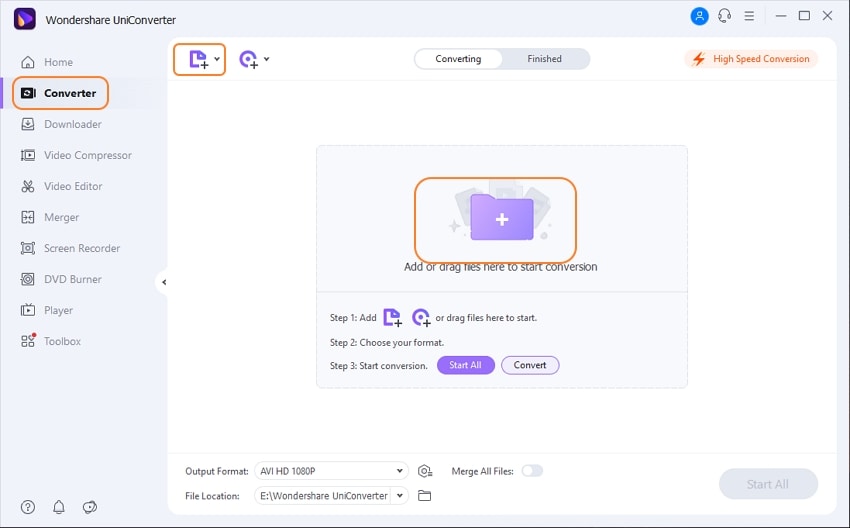
Passo 2 Scegli il formato di output desiderato per i file AVCHD.
Scegli il formato video di output desiderato dall'opzione Formato di output. Puoi trovare MP4, MOV e altri formati video comuni nella scheda Video, e formati predefiniti nella scheda Dispositivo.
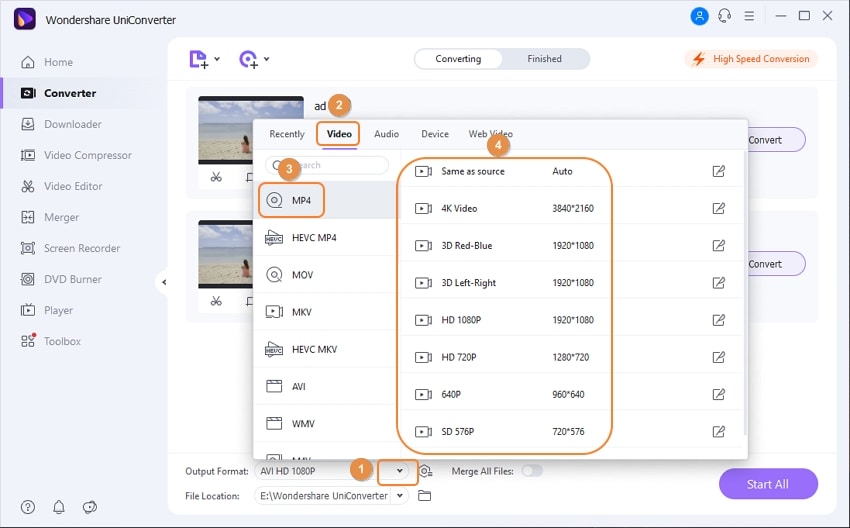
Passo 3 Converti file AVCHD per una facile riproduzione.
Puoi anche modificare i file AVCHD cliccando su Modifica icone sotto la miniatura del video e, infine, cliccando sul pulsante Avvia tutto per avviare la conversione dei file AVCHD in qualsiasi altro formato. Trova i file convertiti nella scheda Finito e trasferiscili sui dispositivi tramite un cavo USB, se necessario.
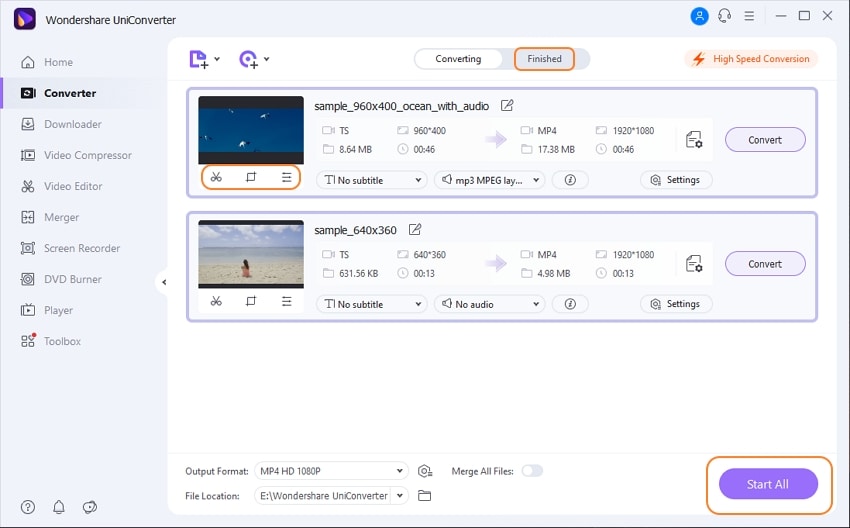
Soluzione 2: come riprodurre video AVCHD direttamente sul computer
Se l'hardware e il sistema operativo del tuo computer supportano video AVCHD, avrai bisogno di un lettore per riprodurre video AVCHD sul tuo computer. Sul mercato sono disponibili numerosi lettori per la riproduzione di video AVCHD. Un tale tipo è Wondershare Player. Per riprodurre un video AVCHD su Wondershare Player, segui i passaggi seguenti:
Passo 1 Scarica, installa e avvia Wondershare Player.
Scarica Wondershare Player dal sito web ufficiale di Wondershare, quindi segui le istruzioni sullo schermo per installarlo sul tuo computer e avvia il lettore.
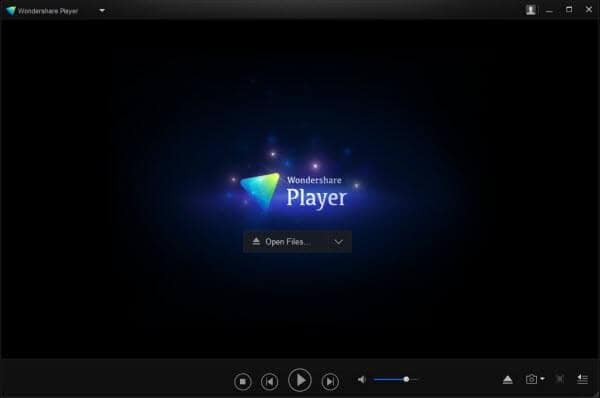
Passo 2 Definisci le impostazioni del lettore.
Premere F5 per modificare le impostazioni predefinite. Le impostazioni sono classificate in Testata come Generale, Riproduci, Associazioni, Tasto di scelta rapida, Istantanea, Aggiornamenti.
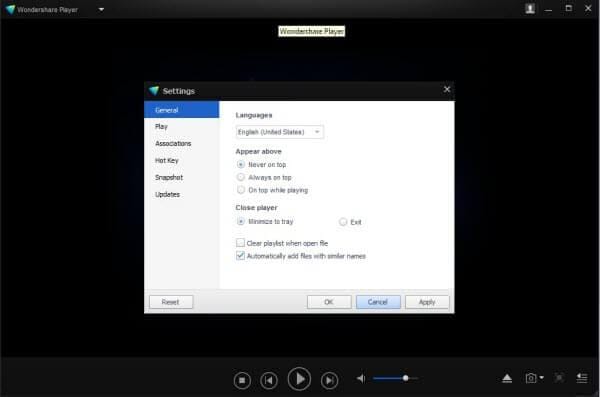
Passo 3 Aggiungi file video da riprodurre.
Per aggiungere un file video, puoi trascinare direttamente il file sulla playlist o cliccare su Apri file per accedere alla posizione in cui risiede il tuo video, quindi clicca sul file di destinazione per aprirlo.
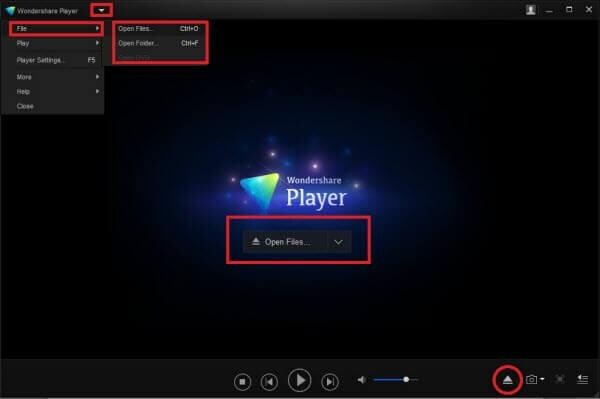
Passo 4 Controlla la riproduzione.
Puoi controllare la riproduzione. Clicca con il pulsante destro del mouse sul riquadro e visualizzerai il pannello di controllo. Da lì, puoi controllare la riproduzione, aggiungere sottotitoli o aprire un altro file video. Passando il mouse sulla parte superiore, visualizzerai una barra di controllo. Da lì puoi scegliere uno schermo intero, mezza sceneggiatura e altro ancora.
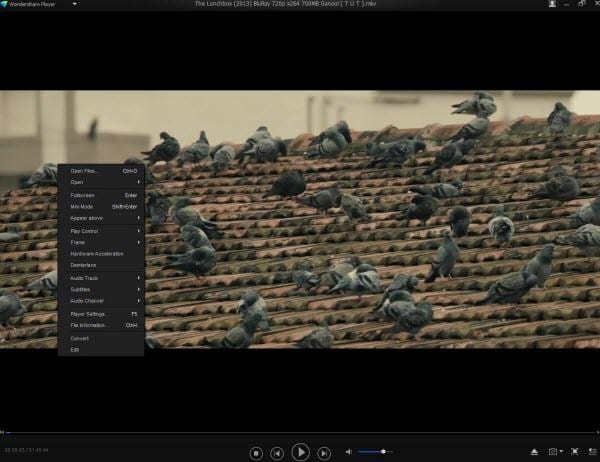
Ora hai un'idea chiara di cosa sono i file AVCHD e come riprodurli su Windows/Mac o altri dispositivi. Quando hai problemi con la riproduzione/conversione di file AVCHD, Wondershare UniConverter sarà la scelta migliore.
Il tuo completo video toolbox
 Converti in batch MOV in MP4, AVI, 3GP e viceversa facilmente.
Converti in batch MOV in MP4, AVI, 3GP e viceversa facilmente. 


Nicola Massimo
Caporedattore
Comment(i)